文件对比神器 - Vimdiff
作为一个命令行控,就是一切的一切都要搞个命令行工具,当然,文件对比也是一样
使用 Vimdiff,一个命令快速查看两个文件的 diff
启动
启动方式有三种
- 直接使用命令 vimdiff
1 | vimdiff DIFF_FILE_A DIFF_FILE_B |
- 使用命令 vim -d
1 | vim -d DIFF_FILE_A DIFF_FILE_B |
- 在使用 vim 打开文件 DIFF_FILE_A 的前提下,需要进行 diff 操作
1 | :vertical diffsplit DIFF_FILE_B |
界面详情如下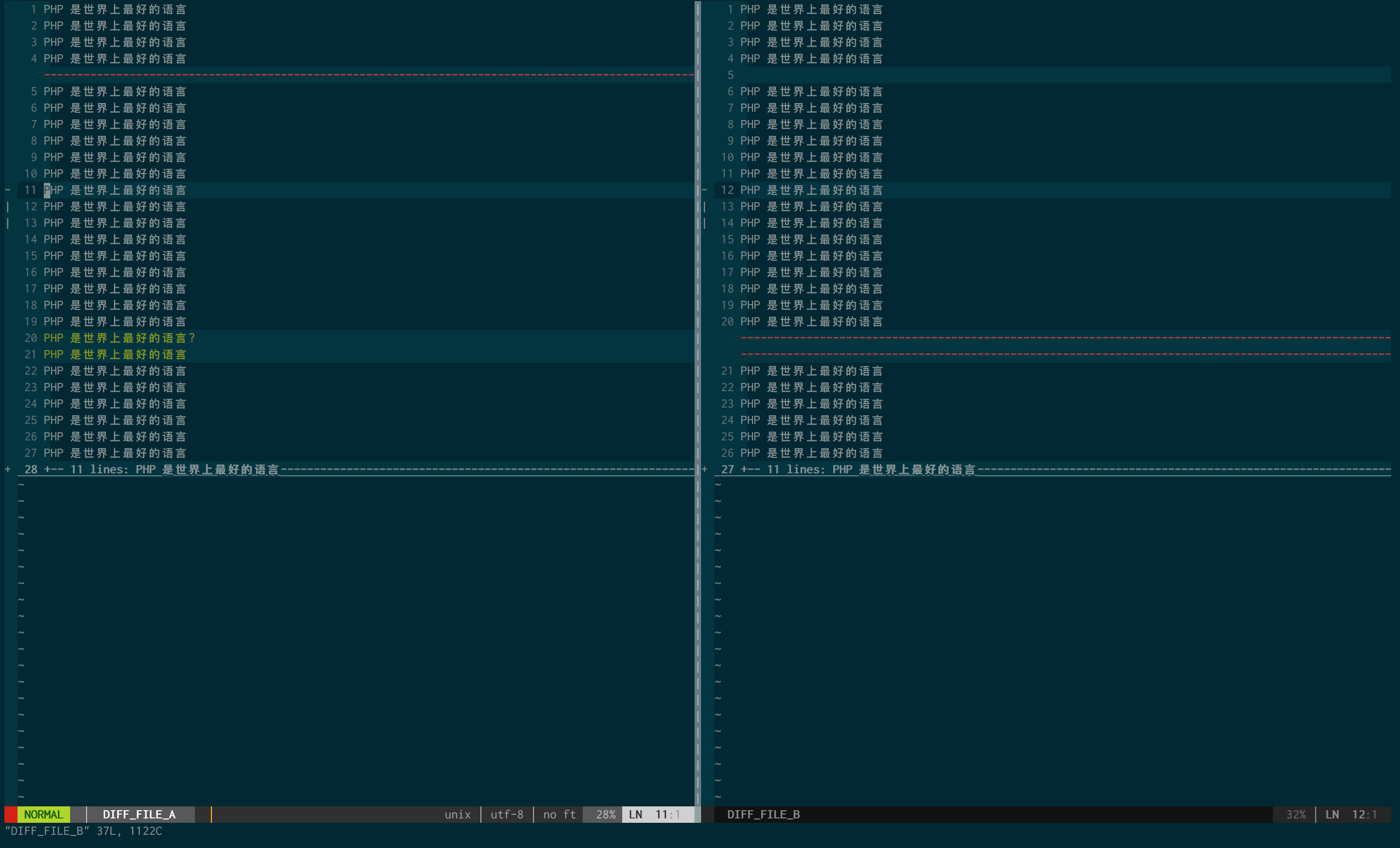
更多操作
基本操作其实就是 vim 的那一套东西,这里就不介绍了,有兴趣可以使用 vim 官方提供教程快速入门,半小时左右即可搞定
在命令行输入以下命令即可
1 | # vim 官方默认提供的教程 |
同步滚动
1 | # 禁用同步滚动 |
快速跳转
通过以下命令即可快速在不同的 diff 点之间跳转
1 | # 向后至上一个更改的开始。当加上个数字后,便重复执行相应次 |
折叠 & 展开
默认情况下,vimdiff 会把文件不同之处上下文各六行的文本都显示出来,以提供参考
这个值可用 ‘diffopt’ 选项来设置,例如设置上下文为三行
1 | :set diffopt=filler,context:3 |
对于折叠后内容,可以在折叠点使用命令 zo 展开折叠,查看文本内容,同时可以使用命令 zc 将展开的内容重新折叠起来
1 | # 展开折叠 |
合并
文件对比的目的有二
- 快速查看不同版本文件之间的差异
- 确定差异内容,合并文件,消除差异
使用 do 和 dp 进行,这一块看的不是特别明白,以后再慢慢研究吧
总结
Vimdiff 的优势
- 命令行操作,本地或者服务器无障碍使用
- 界面简洁,操作方便高效
- 适合快速简单查看文件之间的差异
劣势
- 文件合并上操作不太方便,可能是因为我没有研究透
其他
使用图形界面进行文件 diff,推荐使用 Beyond Compare
